Publicité
 J'étais là, profitant d'un jeu de Radiant sur mon nouvelle tablette Windows 8 Acer Iconia W7 Windows 8 Tablet PC examen et cadeauSlimline, élégant, sexy et argenté - mais vous ne pouvez pas tout avoir. L'Acer Iconia W7 est une tablette Windows 8 dont le prix varie entre 799 $ et 999 $ (selon le modèle choisi) et qui semble ... Lire la suite ce matin, quand il m'est venu à l'esprit que je devais garder un œil sur mes e-mails entrants.
J'étais là, profitant d'un jeu de Radiant sur mon nouvelle tablette Windows 8 Acer Iconia W7 Windows 8 Tablet PC examen et cadeauSlimline, élégant, sexy et argenté - mais vous ne pouvez pas tout avoir. L'Acer Iconia W7 est une tablette Windows 8 dont le prix varie entre 799 $ et 999 $ (selon le modèle choisi) et qui semble ... Lire la suite ce matin, quand il m'est venu à l'esprit que je devais garder un œil sur mes e-mails entrants.
Mais comment pourrais-je? Normalement, j'utilisais mon téléphone, mais la charge était récemment épuisée. Tout ce que j'avais à me donner, c'était la tablette, et je ne voulais pas vraiment arrêter de jouer.
Le seul moyen de contourner ce problème était le multitâche, ce qui a considérablement changé dans Windows 8.
Si vous avez suivi les différents articles que nous avons publiés sur Windows 8, vous savez qu'il est capable de beaucoup, mais peut-être gêné à certains égards par la dualité entre le bureau traditionnel et le nouveau moderne tactile interface.
Windows 8 propose deux types de multitâche d'application de premier plan. Le premier est le changement d'application de bureau traditionnel, tandis que le second est un multitâche en plein écran limité que l'on ne trouve que dans les applications modernes lancées via l'écran de démarrage.
Multitâche de bureau standard
Vous savez probablement comment effectuer plusieurs tâches sur un PC Windows traditionnel; en effet, il y a très peu de choses à savoir, car le système d'exploitation fait tout le travail.
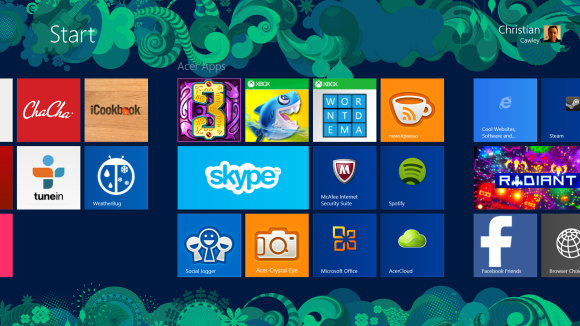
Prenons l'exemple ci-dessus. Si le clone des envahisseurs spatiaux Radiant était une application de bureau, je la lancerais, modifierais les paramètres pour l'afficher en mode fenêtré, puis lancerais mon e-mail client et voir les deux choses côte à côte, ou peut-être avec la fenêtre de jeu positionnée de sorte que je puisse voir de nouveaux e-mails tomber dans mon boîte de réception. Je pourrais même minimiser le client de messagerie afin de ne voir que les alertes de la zone de notification.
En utilisant la combinaison de touches Alt-Tab, je serais alors en mesure de basculer facilement entre le jeu (en pause) et le client de messagerie pour vérifier et lire tout courrier important. La même combinaison de touches peut être utilisée sur n'importe quel nombre d'applications ouvertes sur le bureau,
Où tout change: le multitâche moderne dans Windows 8
En ce qui concerne les applications modernes (celles lancées à partir de l'écran de démarrage basé sur les tuiles) dans Windows 8 Nous l'avons réellement utilisé - Que pense MakeUseOf de Windows 8?Si vous n'avez pas encore installé Windows 8; ne vous inquiétez pas, nous sommes des rédacteurs technologiques - c'est notre travail de tester ces choses pour vous. De nombreux employés de MakeUseOf, dont moi-même, ont franchi le pas et ... Lire la suite cependant, les choses sont un peu différentes.
Ici, bien que vous puissiez basculer entre de nombreuses applications, seules deux peuvent être affichées à la fois. Comparez cela avec le bureau, qui est capable d'afficher autant de fenêtres d'application que le système peut gérer!
Le multitâche avec des applications modernes nécessite un travail basé sur les doigts. Dans l'exemple ci-dessus, j'ai d'abord lancé l'application de messagerie électronique. Une fois ouvert, j'ai fait glisser mon doigt vers le bas du haut de l'écran, puis légèrement sur le côté. Cela a pour effet de réduire la taille de la fenêtre et d'afficher un séparateur, sur toute la hauteur de l'écran. À ce stade, le relâchement de votre doigt déplacera alors l'application dans un segment étroit de l'écran, 25% de la largeur totale.

Pour exécuter une deuxième application dans les 75% restants de l'écran, appuyez sur le bouton Démarrer, recherchez l'application (dans mon cas, le jeu Radiant) et lancez-la. Vous pouvez ensuite contrôler les deux applications sans Alt-Tabbing entre elles!
Multitâche dans Windows 8: de quoi s'habituer!
Comme vous pouvez le voir, le multitâche dans Windows 8 n'est pas si compliqué - mais cela peut prêter à confusion. En effet, avec la vue d'écran divisé, vous pouvez Alt-Tab à travers toutes les applications ouvertes, amenant ainsi celle que vous arrêtez dans la partie principale de l'écran. Même le bureau peut être considéré comme la partie 25% ou 75% de l'affichage, bien que la sélection toutes les applications ouvertes avec cette vue mettront fin à la division de l'écran jusqu'à ce qu'une application moderne soit sélectionnée encore.
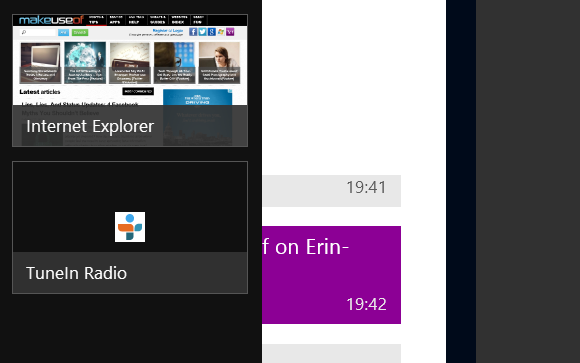
Avec un peu de pratique et quelques minutes pour s'y habituer, cependant, cet aspect de Windows 8 peut être rapidement compris et apprécié pour ce qu'il est - multitâche simple et efficace qui ne dépend pas de vous pour arrêter manuellement ce que vous faites afin de basculer entre les applications de l'écran de démarrage et les applications traditionnelles bureau.
Il est juste de dire, cependant, que le "multitâche moderne" n'est pas quelque chose sur lequel vous devez compter si vous choisissez d'utiliser le mode de bureau Windows 8. Si vous préférez utiliser Windows 8 comme système d'exploitation de bureau traditionnel, il est aussi robuste que son prédécesseur, et juste au cas où vous manquez des choses comme le menu Démarrer, vous pouvez facilement le restaurer Menu Démarrer, Comment tu me manques: 4 façons de créer un menu Démarrer sous Windows 8Windows 8 a abattu la hache dans le menu Démarrer. C'est une caractéristique à laquelle personne n'a accordé une attention particulière pendant des années, mais sa disparition prématurée a provoqué toutes sortes de désespoirs. Pas seulement... Lire la suite .
Christian Cawley est rédacteur en chef adjoint pour la sécurité, Linux, le bricolage, la programmation et la technologie expliquée. Il produit également le podcast vraiment utile et possède une vaste expérience en matière de support de bureau et de logiciels. Contributeur au magazine Linux Format, Christian est un bricoleur de Raspberry Pi, un amoureux des Lego et un fan de jeux rétro.


